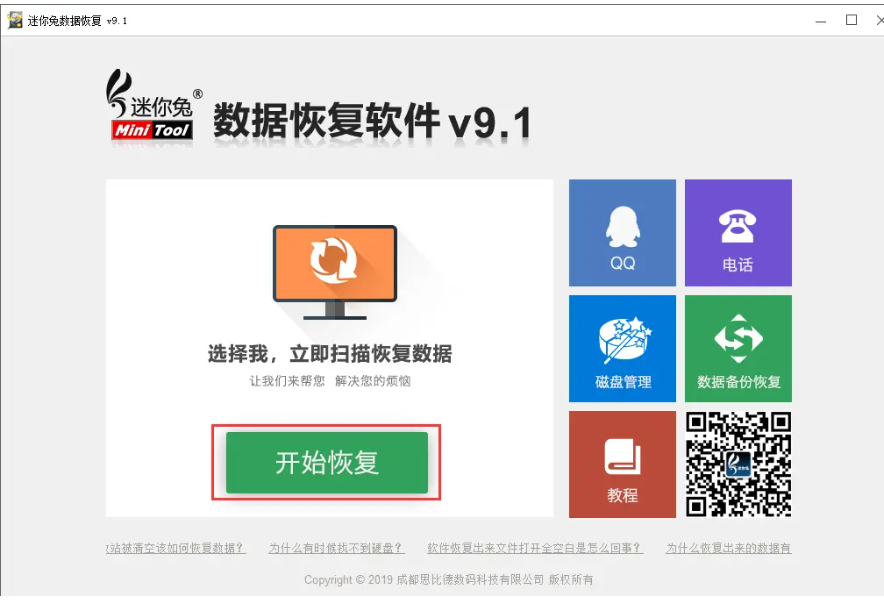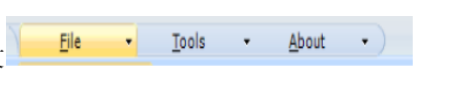迷你兔数据恢复工具如何使用
- 时间:2024年07月17日 08:18:04 来源:魔法猪系统重装大师官网 人气:2194
成都思比德数码科技有限公司旗下的多款数据恢复软件在市场上备受用户喜爱。其中,迷你兔数据恢复工具能支持多种数据存储介质,如IDE/ATA、SATA、SCSI、USB等接口存储介质,以及SDTFSDHC等类型存储卡、记忆棒、U盘、MP3/4、CD-ROM/RW、DVD-R/RW等类型光盘。软件具备处理超过2TB磁盘数据恢复、系统崩溃无法开机数据恢复等功能。下面将为大家介绍如何使用迷你兔数据恢复工具。
所需材料:
操作系统:Windows 7旗舰版
设备型号:华为MateBook13
软件版本:迷你兔数据恢复软件v9.1
操作步骤:
迷你兔数据恢复工具操作指南:
1、首先下载并安装迷你兔数据恢复软件,启动后点击【开始恢复】。
2、在数据恢复选择页面,选择需要恢复的分区,以D盘为例,点击【扫描】。
3、耐心等待扫描结束,软件将显示所选分区的所有丢失数据。如丢失的文件在【EV录屏】中,勾选后点击【恢复数据】。
4、弹出恢复文件保存目录窗口,选择非原文件位置保存,以免发生数据覆盖。点击【确定】,文件即可恢复到所需磁盘位置。
1、打开迷你兔数据恢复软件,点击开始恢复;
2、选择需要恢复的分区,点击扫描;
3、确认恢复文件保存目录,点击确定,完成文件恢复。
为了进一步提高数据恢复成功率,建议用户在操作过程中注意以下几点:
1. 尽量避免在恢复过程中对原始存储设备进行写入操作,以免造成数据覆盖;
2. 对于严重损坏的存储设备,建议先尝试使用数据恢复软件进行初步处理,再寻求专业数据恢复机构的帮助;
3. 定期备份重要数据,以防数据丢失。
迷你兔数据恢复工具在多种数据存储介质和情况下都能发挥出色,帮助用户找回丢失的数据。只要按照上述操作步骤进行,便能顺利完成数据恢复。希望大家在日常生活中注重数据保护,避免数据丢失带来的不便。
迷你兔数据恢复工具,迷你兔数据恢复工具使用教程,迷你兔数据恢复工具怎么使用